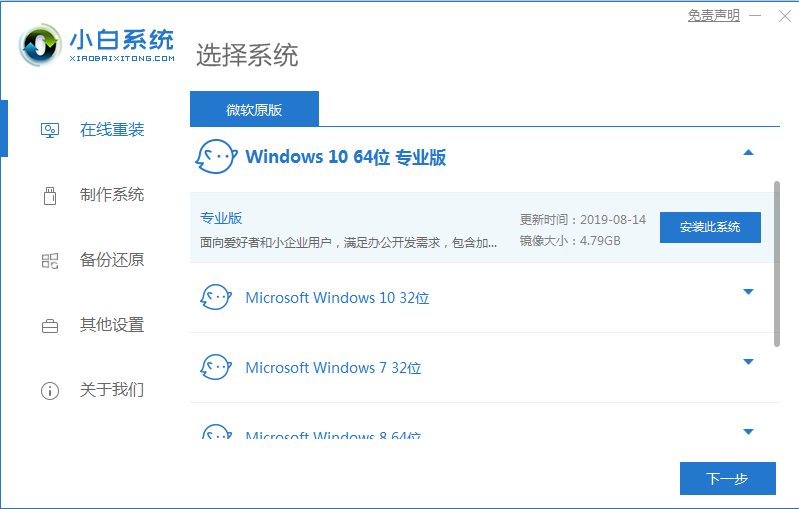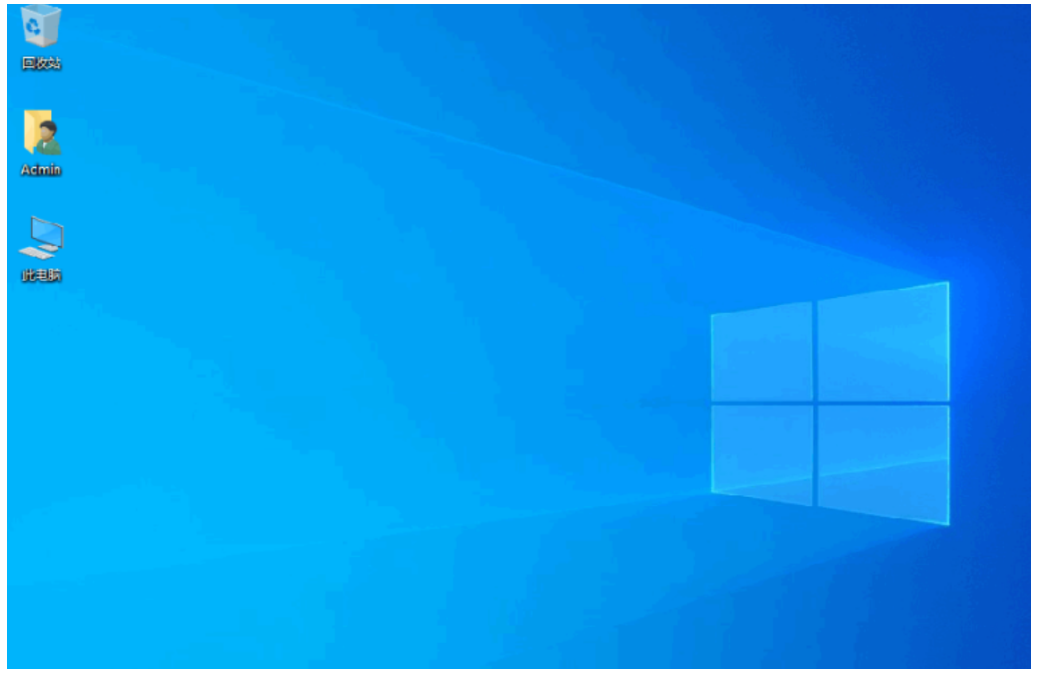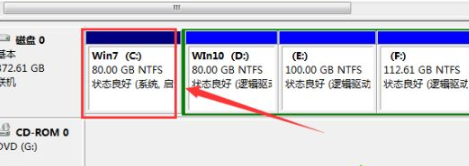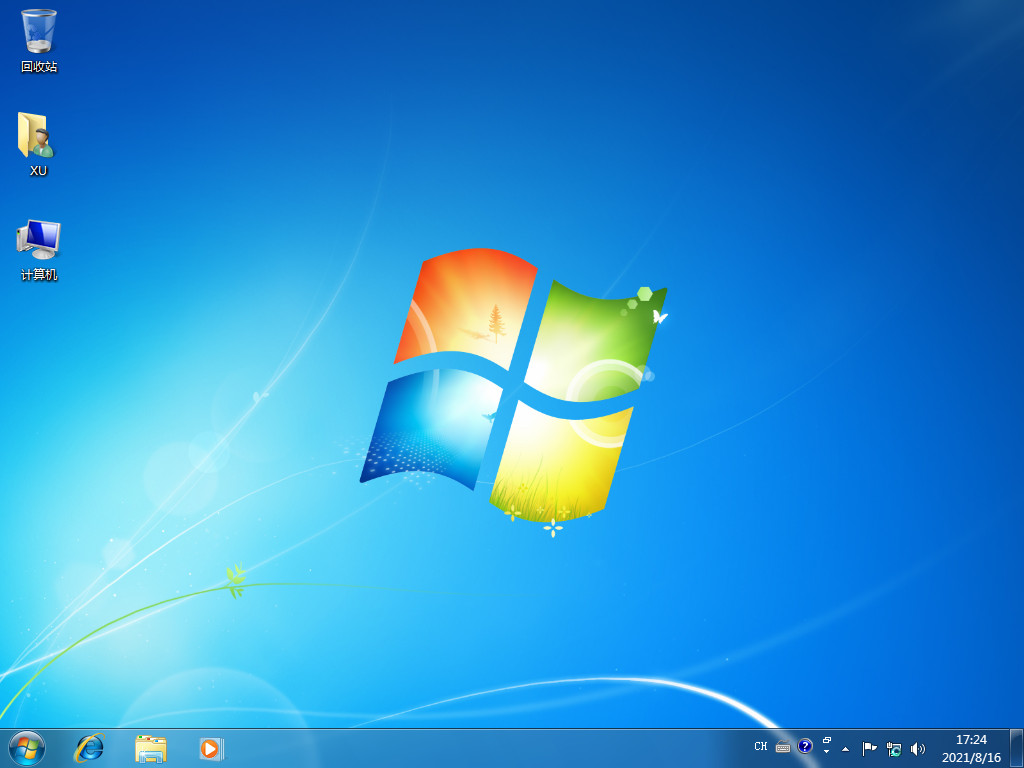简述小白一键重装系统怎么下载
小白一键重装系统软件这是一款可以帮助电脑新手在线或者制作启动盘来给电脑重装系统的工具,十分好用,受到很多小伙伴的喜欢。那么具体小白一键重装系统怎么下载呢?下面给大家介绍下下载小白一键重装系统的方法步骤。
工具/原料:
系统版本:windows10系统
品牌型号:惠普暗影精灵4
软件版本:小白一键重装系统v2290
WEEX交易所已上线平台币 WEEX Token (WXT)。WXT 作为 WEEX 交易所生态系统的基石,主要用于激励 WEEX 交易平台社区的合作伙伴、贡献者、先驱和活跃成员。
新用户注册 WEEX 账户、参与交易挖矿及平台其他活动,均可免费获得 WXT 空投奖励。
方法/步骤:
浏览器搜索小白官网进行下载:
1.小白一键重装系统怎么下载呢?首先我们在浏览器搜索小白官网,下载小白一键重装软件。
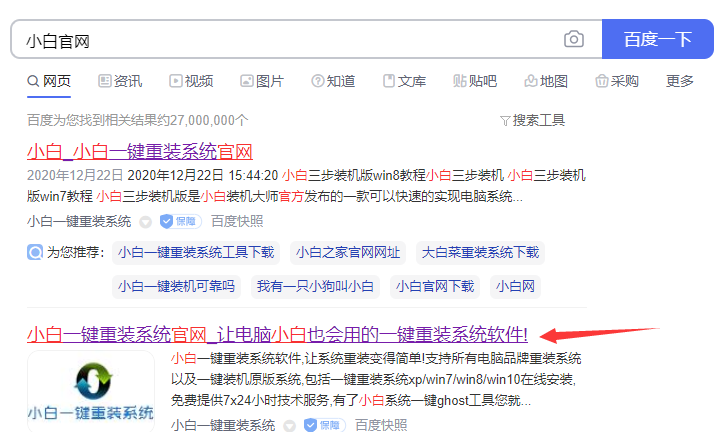
2.安装时需要要关闭各种类型的杀毒软件,避免被拦截而导致安装异常。
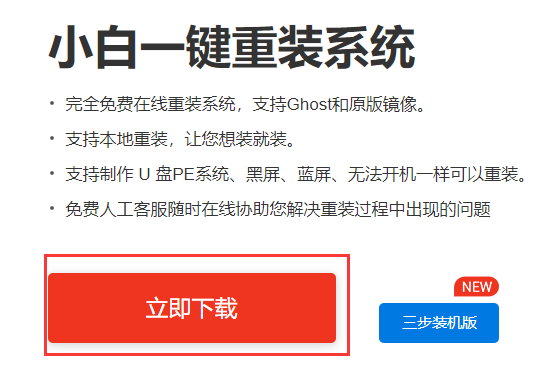
3.打开小白一键重装系统,证书开始选择需要重装的系统,选择后鼠标点击安装系统。
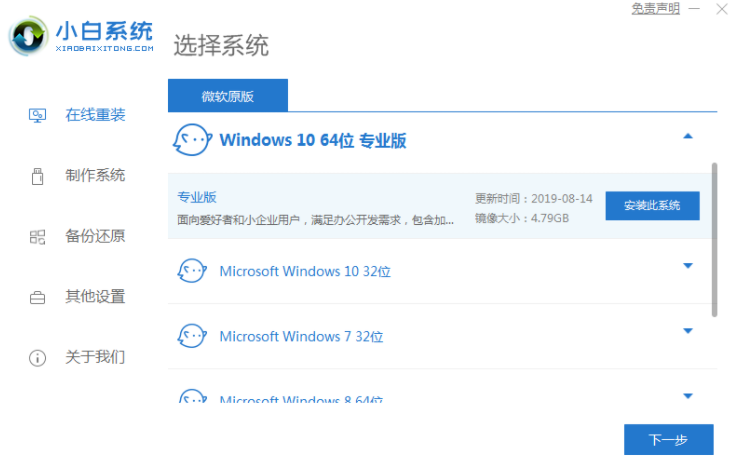
4.进入本页界面,正式开始下载系统镜像文件和驱动设备,耐心等待下载完成。
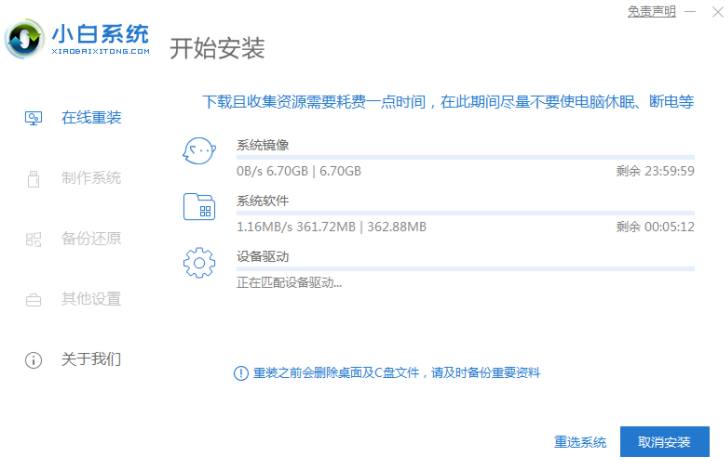
5.一旦下载完成,鼠标点击”立即重新启动”重新启动电脑。
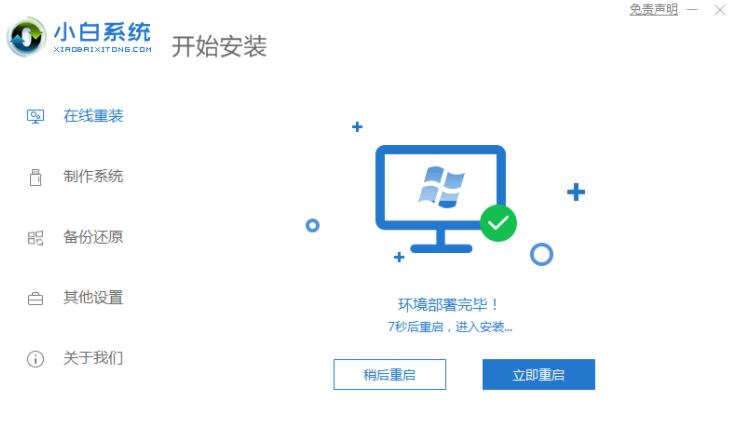
6.当重新启动项目界面时,然后选择第二个选项进入PE系统。
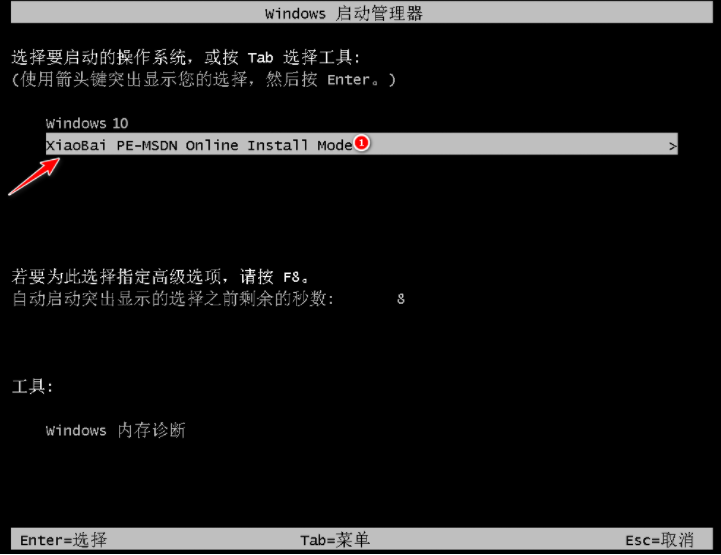
7.进入桌面,点击打开小白一键重装系统,自动安装系统镜像文件。大家只要有耐心就好了。
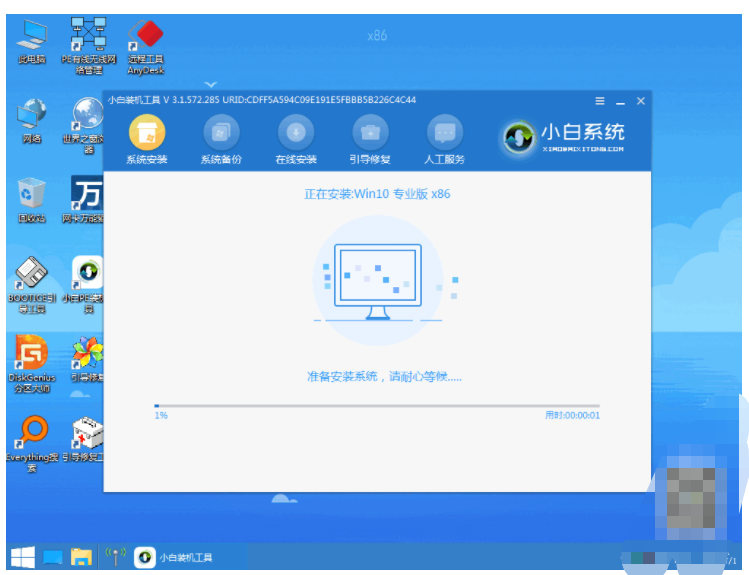
8.在安装完成之后,我们需要再次鼠标点击“重启”按钮,重新启动电脑。

9.此时将电脑重新启动几次,属于正常现象,切勿关闭电源,大家耐心等待2-3分钟。

10.进入系统界面之后,安装便成功完成。

总结:
以上就是下载小白一键重装系统的方法步骤啦,有需要的小伙伴可以参考一下,希望可以帮助到大家。
本站资源均来源于网络或网友投稿,部分资源未经测试,难免存在BUG,所有资源只限于学习研究,不得商用。如使用本站下载的资源造成任何损失或发生侵权行为,均与本站无关。如不接受本声明请勿下载!本站资源如有侵权,请联系QQ:497149677核实后立即删除!
最客资源网 » 简述小白一键重装系统怎么下载
最客资源网 » 简述小白一键重装系统怎么下载